Thông tin liên hệ
- 036.686.3943
- admin@nguoicodonvn2008.info

Bất cứ khi nào nhập hàm =SUM trong một ô trong Excel, bạn sẽ nhận được rất nhiều hàm bắt đầu bằng SUM và phân vân không biết chúng khác nhau như thế nào? Bài viết này sẽ giúp bạn giải đáp khúc mắc đó nhé.
Trong bài viết này chúng ta sẽ đề cập đến 4 hàm cơ bản đó là SUM, SUMIF, SUMIFS và DSUM.
Mỗi một hàm có chức năng riêng để tổng hợp số, chúng ta sẽ tìm hiểu từng hàm một nhé.
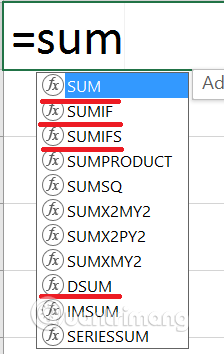
Để hiểu rõ hơn về chức năng mỗi hàm, bài viết sử dụng ví dụ về doanh số bán ô của một công ty. Đây là bảng dữ liệu 1000 hàng, do đó phạm vi dữ liệu sẽ từ ô A1 đến ô J1001.
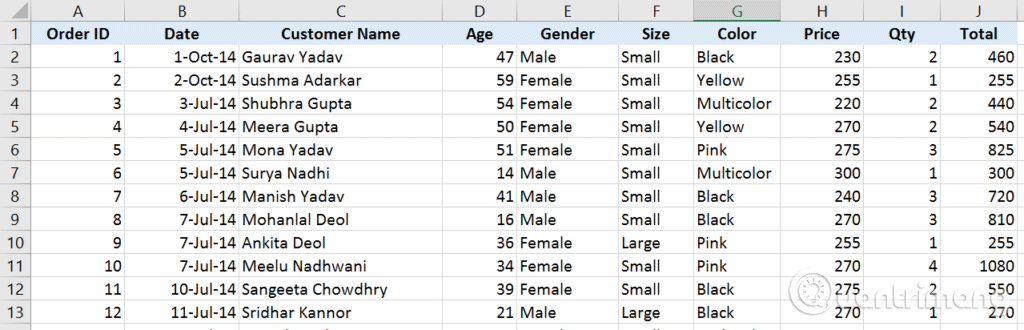
Hàm SUM có chức năng tính tổng nhiều ô riêng lẻ, tính tổng trong một phạm vi hoặc thậm chí nhiều phạm vi trong một lần.
Ví dụ, tính tổng tất cả số lượng ô bán ra (cột I), sử dụng công thức sau:
=SUM(I2:I1001)
Tính tổng giá bán được (cột J), sử dụng công thức:
=SUM(J2:J1001)

Hàm SUMIF thực hiện tính tổng dựa trên một điều kiện.
Ví dụ:
Tính tổng tất cả số lượng ô màu xanh đã bán, sử dụng công thức:
=SUMIF(G2:G1001,”blue”,I2:I1001)
Công thức của hàm SUMIF:
=SUMIF(Range, Criteria, Sum_Range)
Trong đó:
Một điều bạn cần lưu ý là không được xáo trộn thứ tự hàm, đầu tiên là Range, Criteria và cuối cùng là Sum_Range.
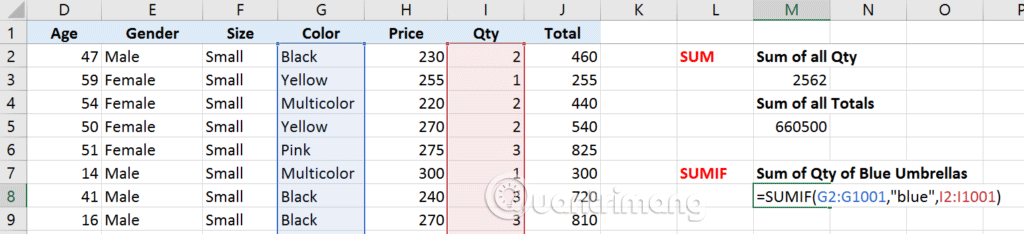
Hàm SUMIFS (chú ý 's' ở trong tên hàm) tính tổng dựa trên nhiều điều kiện, khác với hàm SUMIF ở trên chỉ có thể tính tổng dựa trên 1 điều kiện. Bạn cũng có thể sử dụng hàm này với chỉ một điều kiện.
Ví dụ:
Tính tổng tất cả số lượng ô màu xanh, có kích thước nhỏ, chúng ta sẽ sử dụng công thức:
=SUMIFS(I2:I1001,G2:G1001,”blue”,F2:F1001,”small”)
Công thức của hàm SUMIFS:
=SUMIFS(Sum_Range, Range 1, Criteria 1, Range 2, Criteria 2, …, Range n, Criteria n)
Trong đó:
Tất cả các điều kiện trong hàm SUMIFS là điều kiện Và, không phải điều kiện Hoặc. Do đó, không có hai điều kiện cho cùng một cột. Nếu làm như vậy, công thức sẽ khác một chút, chúng ta sẽ tìm hiểu trong phần tiếp theo.
Tương tự như trên bạn cũng không được xáo trộn thứ tự hàm.
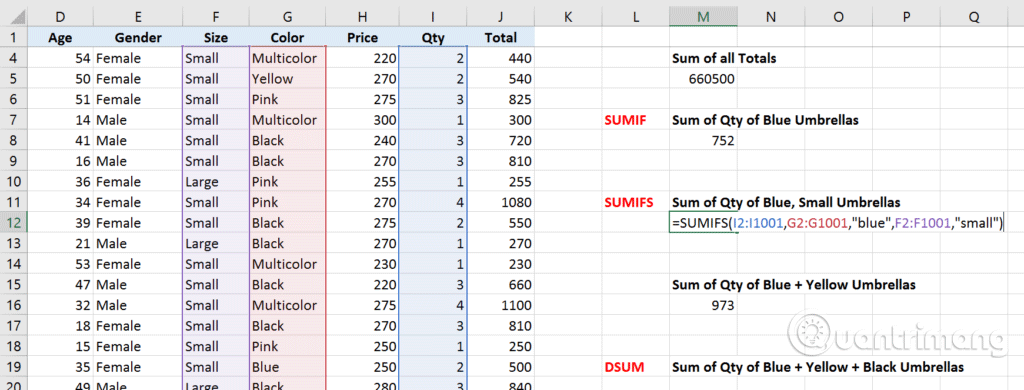
Như trên đã nói bạn không được sử dụng hai điều kiện trong cùng một cột nhưng nếu muốn tính tổng số lượng ô xanh và ô vàng (trong cùng một cột G), ta sử dụng công thức như sau:
=SUMIFS(I2:I1001,G2:G1001,”blue”)+SUMIFS(I2:I1001,G2:G1001,”yellow”)
Theo công thức trên chúng ta kết hợp hai hàm SUMIFS để tạo điều kiện Hoặc. Bạn có thể sử dụng kết hợp hai hàm SUMIF để tính tổng trên.

Bây giờ, nếu cần tính số lượng ô màu xanh, đen, vàng và hồng thì dùng công thức như thế nào? Bạn có thể sử dụng hàm SUMIFS + SUMIFS + SUMIFS + SUMIFS như trên.
Tuy nhiên nếu bạn muốn tính tổng 20 màu ô trong số 40 màu ô đang bán thì sao?
Thay vì viết =SUMIFS + SUMIFS + SUMIFS + SUMIFS + ….. 20 lần, đơn giản bạn chỉ cần sử dụng hàm DSUM. Hàm DSUM cho phép bạn tạo điều kiện bên ngoài công thức.
Hãy lấy ví dụ để bạn hiểu rõ hàm này hơn nhé.
Để tính tổng số lượng ô màu xanh, vàng và đen, hãy tạo điều kiện bên ngoài bảng dữ liệu.
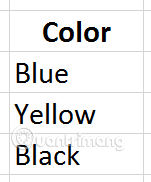
Bạn cần viết tiêu đề cột trước, trong trường hợp này là Color. Bên dưới bạn viết từng điều kiện cần tính tổng trong từng hàng. Khi viết điều kiện này bên dưới điều kiện kia có nghĩa bạn đang tạo điều kiện Hoặc.
Công thức sẽ là:
=DSUM(A1:J1001,I1,M21:M24)
Công thức chung cho hàm DSUM:
=DSUM(Database, Field, Criteria)
Trong đó:
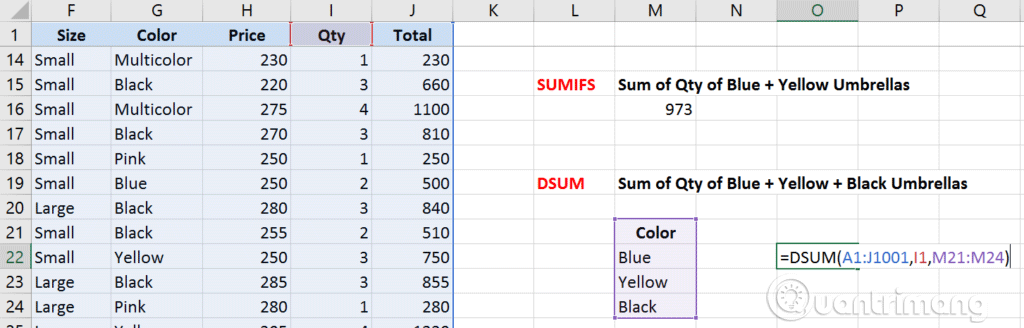
Ví dụ 2:
Để tính tổng số lượng ô xanh, nhỏ và ô đen, lớn, tương tự như trên chúng ta cần tạo điều kiện bên ngoài.
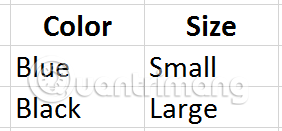
Khi viết tiêu chí cạnh nhau có nghĩa là bạn đang tạo điều kiện Và, viết tiêu chí này bên dưới tiêu chí kia có nghĩa là tạo điều kiện Hoặc.
Công thức sử dụng để tính tổng theo điều kiện trên là:
=DSUM(A1:J1001,I1,M28:N30)
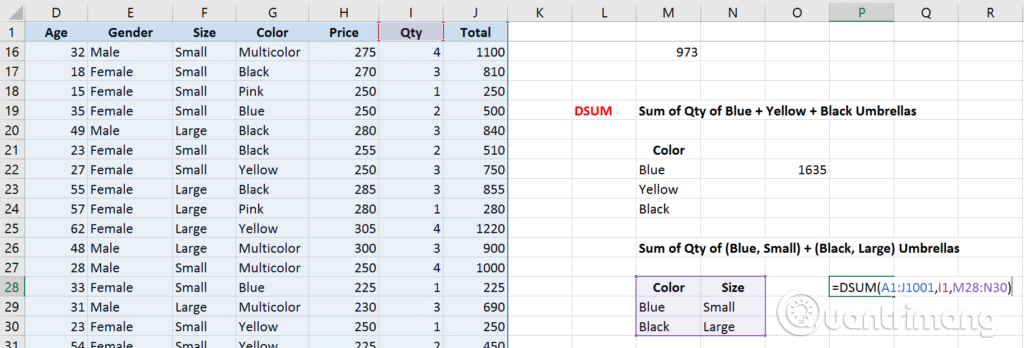
Nguồn tin: Quantrimang.com
Ý kiến bạn đọc
Những tin mới hơn
Những tin cũ hơn
 Những thiết lập Wi-Fi ẩn giúp Internet khách sạn nhanh hơn nhiều
Những thiết lập Wi-Fi ẩn giúp Internet khách sạn nhanh hơn nhiều
 Hàm DATEPART trong SQL Server
Hàm DATEPART trong SQL Server
 Cách xóa bỏ logo trong file PDF rất đơn giản
Cách xóa bỏ logo trong file PDF rất đơn giản
 Cách sửa USB bị hỏng trong Linux
Cách sửa USB bị hỏng trong Linux
 Nguyên nhân pin Chromebook cạn nhanh (và cách khắc phục)
Nguyên nhân pin Chromebook cạn nhanh (và cách khắc phục)
 Cách tạo ảnh GIF từ video quay màn hình trên Snipping Tool
Cách tạo ảnh GIF từ video quay màn hình trên Snipping Tool
 Những bài học thực tế về cuộc sống giúp bạn sống tốt và ý nghĩa hơn
Những bài học thực tế về cuộc sống giúp bạn sống tốt và ý nghĩa hơn
 Cách thiết lập code server dựa trên web trong Linux
Cách thiết lập code server dựa trên web trong Linux
 Cách chặn người khác thay đổi trỏ chuột trong Windows 11
Cách chặn người khác thay đổi trỏ chuột trong Windows 11
 Cách khởi động lại Windows 11 ngay lập tức
Cách khởi động lại Windows 11 ngay lập tức
 Những lá thư chưa gửi
Những lá thư chưa gửi
 Cách chỉnh độ rộng tự động trên Excel
Cách chỉnh độ rộng tự động trên Excel
 Kiểu dữ liệu trong Python: chuỗi, số, list, tuple, set và dictionary
Kiểu dữ liệu trong Python: chuỗi, số, list, tuple, set và dictionary
 Cách giãn dòng trong Word 2016, 2019, 2010, 2007, 2013
Cách giãn dòng trong Word 2016, 2019, 2010, 2007, 2013
 Cách hiển thị My Computer, This PC trên Desktop của Windows 10
Cách hiển thị My Computer, This PC trên Desktop của Windows 10
 8 tính năng Microsoft Office giúp bạn cắt giảm hàng giờ làm việc
8 tính năng Microsoft Office giúp bạn cắt giảm hàng giờ làm việc
 Cách xem mật khẩu Wifi đã lưu trên Windows
Cách xem mật khẩu Wifi đã lưu trên Windows
 Cách kết nối Google Drive với Grok Studio
Cách kết nối Google Drive với Grok Studio
 Việc chuyển sang Google Public DNS trên router và PC giúp cải thiện tốc độ Internet như thế nào?
Việc chuyển sang Google Public DNS trên router và PC giúp cải thiện tốc độ Internet như thế nào?
 Những bản mod thiết yếu giúp Windows 11 trở nên hữu ích hơn
Những bản mod thiết yếu giúp Windows 11 trở nên hữu ích hơn
